
בהוראה זו, מה לעשות כדי לתקן את השגיאה "המכשיר כבר בשימוש" כאשר הצליל הוא פלט באמצעות HDMI, גורמים שעשויים להשפיע על המראה של שגיאה ומידע נוסף שעשוי להיות שימושי בהקשר של הבעיה הנדונה . על בעיות דומות אחרות וגישות להחלטה: אין קול על HDMI - מה לעשות, צליל של Windows 10 נעלם.
דרכים פשוטות לתקן את הבעיה של השמעה קול באמצעות HDMI "התקן זה כבר בשימוש על ידי יישום אחר"
ראשית, שתי שיטות פשוטות לתקן את השגיאה "התקן זה כבר בשימוש" כאשר צליל של HDMI אינו משוחזר. שיטות אלה אינן דורשות התקנה של מנהלי התקנים או כמה פעולות מורכבות נוספות.
צעדים בסיסיים כאשר נראה שהבעיה תהיה כדלקמן:
- לחץ על מקשי Win + R במקלדת, הזן SNDVOL ולחץ על Enter.
- מיקסר נפח נפתח. ראה אם יישומים אינם מוצגים בו שאין לך חשד בהם משתמשים בקול. אם בכלל, סגור אותם (אם היישום פועל ברקע, השתמש במנהל המשימות לסגירה).
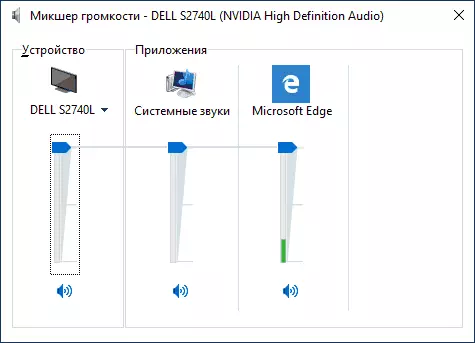
- אם השלב הקודם אינו עוזר, עבור לרשימת התקני השמעה. ב- Windows 10, זה יכול להיעשות על ידי לחיצה ימנית על סמל רמקול - צלילים - הכרטיסייה ההפעלה. בגירסה החדשה של Windows 10 (החל מ -1903 מאי 2019 עדכון), הנתיב שונה במקצת: לחץ לחיצה ימנית על הדינמיקה - פתח את פרמטרים הקול - לוח הבקרה של הקול בסעיף "פרמטרים קשורים".
- בחר את התקן פלט האודיו של HDMI ולחץ על "מאפיינים".

- בכרטיסייה מתקדם, בטל את הסימון בסעיף "מצב מונופול".
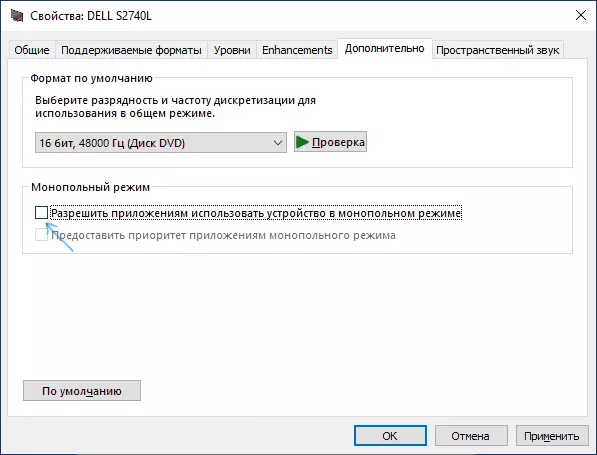
- החל הגדרות.
אם לאחר שלב 6, שום דבר לא השתנה, נסה להפעיל מחדש את המחשב, זה יכול לעבוד.
למרבה הצער, השיטות הפשוטות המתוארות כראוי לתקן את השגיאה ולהפוך את הצליל אינם תמיד מבצעיים. אם הם לא עזרו ובמקרה שלך, עבור לאפשרויות נוספות.
שיטות נוספות לתקן את השגיאה
תלוי אם הבעיה התעוררה, הגישות לתיקון השגיאה "התקן זה כבר בשימוש על ידי יישום אחר" עשוי להיות שונה.
אם אתמול הכל עבד, והיום זה לא עובד, נסה שיטה זו:
- פתח את רשימת התקני ההשמעה, לחץ באמצעות לחצן העכבר הימני על מכשיר ה- HDMI שלך ולפתוח את המאפיינים שלו.
- בכרטיסייה כללי, בסעיף "בקר", לחץ על הלחצן "מאפיינים".
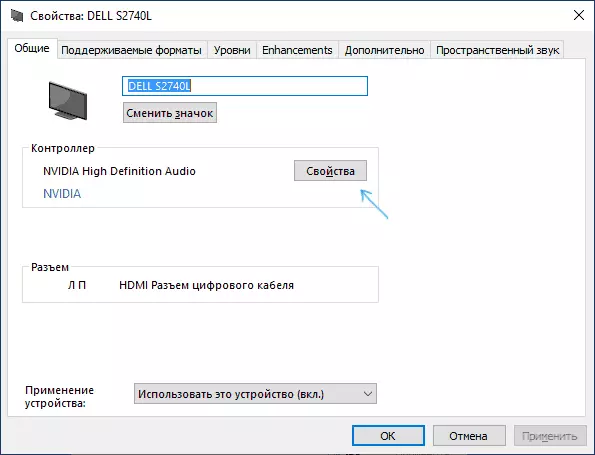
- לחץ על הכרטיסייה מנהל התקן ובדוק אם הלחצן "Rollback" פעיל. אם כן, השתמש בו. בעת מבקש אתחול מחדש של המחשב, הפעל אותו מחדש.
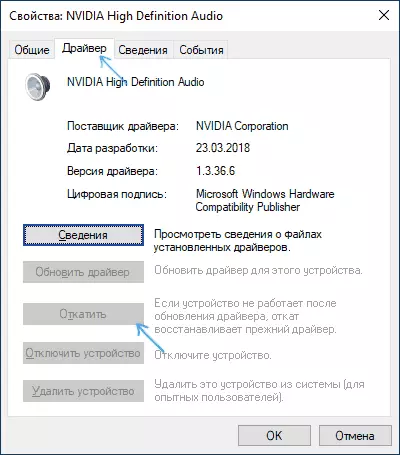
- בדוק אם הבעיה נפתרה.
בתסריט, כאשר השגיאה הופיעה לאחר התקנה מחדש של Windows 10, 8.1 או Windows 7, הורד באופן ידני את כל הנהגים המקוריים ( אל תשתמש "מנהל התקן" במנהל ההתקנים שבו אתה קרוב לוודאי לדווח כי הנהג לא צריך עדכון). לקבלת מחשב נייד, הורד נהגים מהאתר הרשמי של היצרן שלה, עבור מחשב - מתוך אתר האינטרנט של היצרן, עבור כרטיסי וידאו - מ- AMD, NVIDIA, אתרי אינטל.
במקביל, התקן את מנהלי ההתקן ב:
- כרטיס קול (קח לא מאתרים Realtek ודומה, אלא להוריד מחשב נייד או לוח אם מהאתר של היצרן, גם אם הורדת רק תחת גרסאות קודמות של Windows) זמינות.
- כרטיס וידאו או כרטיס וידאו (לדוגמה, אם יש לך NVIDIA GeForce מותקן, ואת המחשב עם מעבד Intel, הקפד להתקין נהגים NVIDIA ו- Intel HD Graphics נהגים). במקרה של NVIDIA ו- AMD, אל תנתק את רכיב השמע של High Definition.
אם אף אחד לא עבד לרגע זה, נסה גישה זו (אני מזהיר את זה: תיאורטית זה אפשרי כי לאחר שיטה זו, הצליל ייעלם לחלוטין, אבל זה בדרך כלל לא קורה):
- פתח את מנהל ההתקנים, בתוכו - הקטע "תשומות אודיו ואודיוזודות".
- מחק את כל ההתקנים ברשימה (לחץ לחיצה ימנית - מחיקה).
- חזור על אותו הדבר עבור "צליל, משחקי וידאו מחלקת".
- לאתחל את המחשב.
- אם, לאחר אתחול מחדש, התקני השמע אינם מותקנים באופן אוטומטי, עבור אל מנהל ההתקן, בחר "עדכן את תצורת הציוד" בתפריט "פעולה".
- אל תשכח להגדיר את ההפעלה והתקן ההקלטה ברירת המחדל (ניתן לאפס אותם לאחר שתוארו השלבים).
פתרון נוסף שעובד, בתנאי שהצליל נעלם, הוא נעלם (אבל זה עובד פעם אחת, עד שהבעיה הבאה תופיע): ברשימת התקני השמעה, הפעל את התצוגה של התקנים מנותקים, לחץ באמצעות לחצן העכבר הימני על מכשיר השמעה HDMI , לכבות אותו ולאחר מכן להפעיל שוב: בדרך כלל הצליל משוחזר.
